PS模拟器NO$PSX设置使用图文教程【附下载】
时间:2013-04-22 13:57:30来源:k73电玩之家作者:小四热度:1934次
日前nocash模拟器系列作者重出江湖,立即推出了他的最新模拟器作品。本次他推出的模拟器为PS主机的PC专用模拟器,此模拟器相比ePSXe模拟器拥有更加小巧和亮丽的游戏画面,下面就给大家带来这个模拟器的图文设置教程。
日前nocash模拟器系列作者重出江湖,立即推出了他的最新模拟器作品。本次他推出的模拟器为PS主机的PC专用模拟器,此模拟器相比ePSXe模拟器拥有更加小巧和亮丽的游戏画面,下面就给大家带来这个模拟器的图文设置教程。
K73电玩之家原创,转载请注明
NO$PSX模拟器的全部内部组件为nocash自己制作的组件,拥有比ePSXe模拟器更好的稳定性和性能,运行速度也更加快。另外,ePSXe模拟器需要在初次使用时对模拟器的内部各种插件进行设置才能使用,而NO$PSX模拟器则直接解决了这个问题,玩家只需要打开文件-设置好按键就能进行游戏了,非常的方便!
NO$PSX模拟器图文设置教程:
第一步:
通过教程下方的下载链接下到最新的NO$PSX模拟器,解压后得到如下所示的文件,双击打开“NO$PSX.EXE”。
第二步:
打开模拟器上方的“Options”选项,这里可以对模拟器进行设置。由于模拟器相当的完善,故我们只需要对按键进行设置即可,你可以根据自己的喜好进行自由设置。
左边(Joystick)为使用手柄的玩家进行按键设置的地方,点击区域内的方框然后按下你想设置到的键位就可以了;使用键盘的玩家需要在右边(Keyboard)进行按键设置,方法同样前面一样。

接着点“Save Options”保存按键设置。

最后一步:
按键设置好了,我们就可以开始游戏了!点击“File”然后选择“Load Diskimage”,然后找到你下载的游戏文件双击打开就可以进行游戏了。


画面出现了,开始游戏吧!

我要评论查看全部评论(0)>>



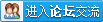












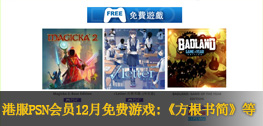


 《怪物猎人世界》全14种武器介绍
《怪物猎人世界》全14种武器介绍 《龙珠斗士z》释出试玩视频 完美
《龙珠斗士z》释出试玩视频 完美 《怪物猎人世界》E3 2017联机试玩
《怪物猎人世界》E3 2017联机试玩 《异度之刃2》40分钟实机试玩视频
《异度之刃2》40分钟实机试玩视频 《重装机兵Xeno》主角、战车、战
《重装机兵Xeno》主角、战车、战 《超级马里奥奥德赛》官方新场景
《超级马里奥奥德赛》官方新场景 《怪物猎人世界》超清实机截图欣
《怪物猎人世界》超清实机截图欣 《南方公园完整破碎》E3 2017实机
《南方公园完整破碎》E3 2017实机